最近网上几组图片广为流传,网友们津津乐道。


是的,生活里绝大多数我们遇到打印的情况,不是在公司,就是外面的打印店了;有时候不在意,5毛一张复印,甚至一个身份证正反面收一块!大概是忘记了上学时候论文一遍遍打印时钱包的痛苦了,找到几分钱一张的打印店那欣喜若狂的感受了!

而现在,家庭办公甚至家庭生活里,打印机其实也是必不可少的了;有孩子的家长应该深有体会,孩子的作业不在像之前学校给发,而是给个文档,甚至可以加上突然两个字,家长就得一趟一趟一趟的往返打印店。

而疫情期间,很多在家办公的人会发现没了办公场所的打印机,工作开展都不顺利,想去网上搜下,居然有段时间卖断货了。

而作为大学老师的我,对于打印机确实是刚需,纸质版的课题项目修改,期末卷子的留题存档,各种报告的提交,还有这台机器的采购申请^_^

分类:HP下的打印机一般按照大类分是两大类;
①按用途:家庭和家庭办公室打印机
②按品牌,而更具体的如下图:

一、开箱
这是开箱体积第二大的一次了,第一次是是前几天到货的梯子

两侧的泡沫垫,包裹的十分严实,至少保证了机体外观没任何破损

所有的配件:驱动光盘、usb(b型)线、网线一根、电源插头、保修卡、说明书

机身大小就和27寸的显示器做个比较吧

二、外观
机身顶部打开,是扫描的玻璃板,这个玻璃我搜了很久,没找到我比较满意的材质解答。

打开“血盆大口”,是内部构造了,加硒鼓就是从这里加的
而更为细节的零部件我从网上找了结构图,虽然不懂,看起来挺厉害的。

最下面是进纸口,灰色的固定纸张的塑料卡扣可以从中间拉伸开到两侧。

背面,在靠右侧的部分有usb接口、网线接口、电源口,还有散热口。



打印机正面左侧部分,是按键操作板。

三、参数

小科普:
“D”表示产品包含自动bai双面打印单du元,拥有此单zhi元后,不但节省双面打印时间,而且还能节约纸张和成本;
“N”表示产品标配有网络服务器(快速以太网嵌入式打印服务器),可以实现网络管理和打印;
“W”表示支持HP Jetdirect 802.11b/g 无线以太网嵌入式打印服务;
“T”、“L”则表示产品包含扩展纸盒,L是250页大容量纸盒,T代表的是500页大容量输入纸盒,从而增加了纸张处理灵活性。
这几个字母组合在一起,表示同时具备这几种功能,所以售价也高。
dtn代表:支持双面打印,包含大容量(500页)送纸盒的可实现网络打印的4350打印机
而本次测评的这款机器在能耗上属于二级能耗。

四、安装
这就是本次测评体验最艰难的地方,我顺利的把所有线都插好了接口,然后我突然发现电脑端显示有外接usb接入?一丝疑虑浮上心头。

打印机在开启后,一阵轰鸣声,开始了自启模式。
本来想直接打印测试,但是机器一直在响,原来是我没加纸和硒鼓!而我直接买了两箱纸和两盒硒鼓

装硒鼓我试了好几种方式,要不放不进去,要不放进去了盖子合不上!

最后发现是打印机自带的有硒鼓!!阿西吧!

在我白白拆开一盒硒鼓后,接下来是打印测试了,随手打印了一个文件,打印速度不是很快,但是打印图像的效果是很不错的。

然后在我测试双面打印之时,居然发现操作界面显示手动翻页。
然后我就各种从系统设置里寻找,还是无法完成,最后在电脑打印机列表还发现了打印机的黄色叹号,这表示我压根就没安装好。
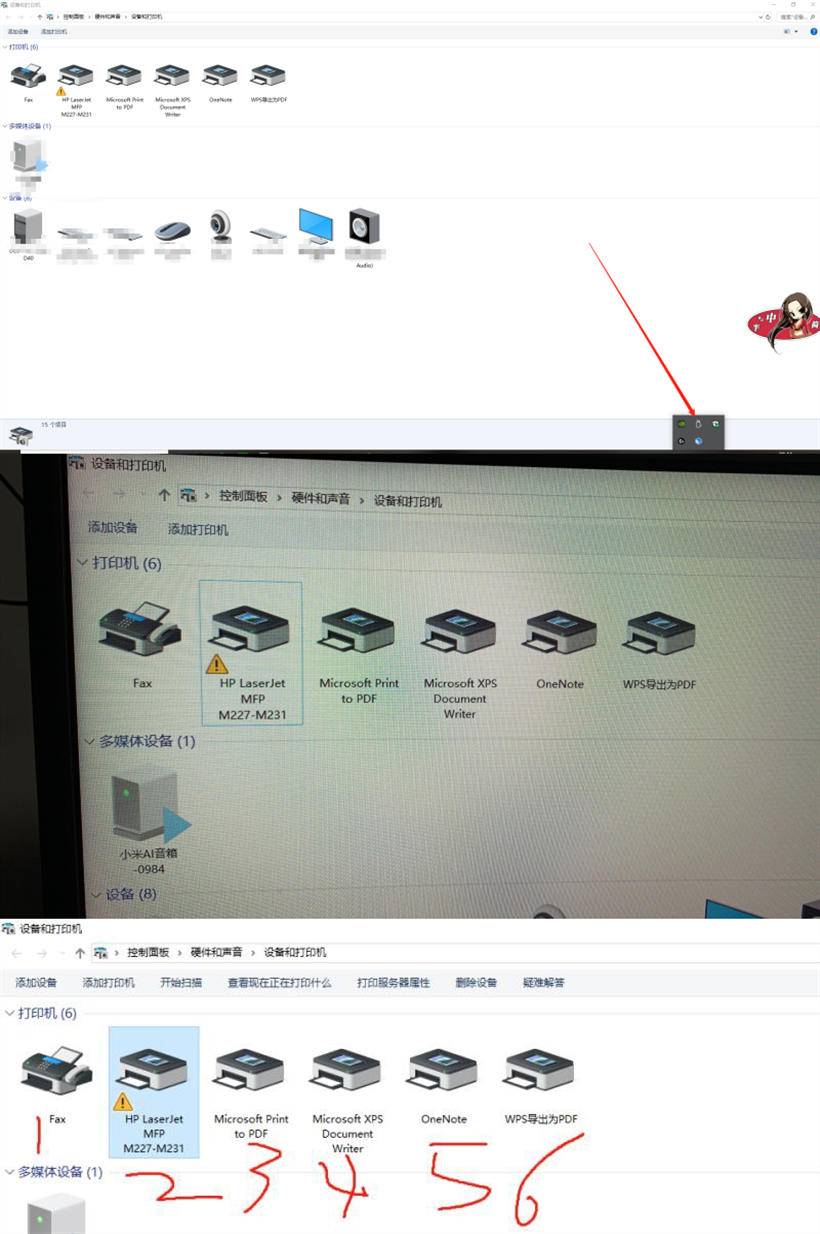
联系京东客服(不是在京东采购的),按照客服提示把带感叹号的打印机驱动删除,从惠普官网下载,但是网络连接还是不行;还有usb连接也得先把插头去掉,当提示要求接入插头时再安装才行。
折腾了一晚上,还是没成功;然后我把所有电脑上带惠普字样的软件都卸载了,重新从win商店下载了HP smart,又回到了只能usb打印的原点了。

打印机依然显示脱机状态,我从HP smart里选择了诊断来检查;

果不其然出现了熟悉的四个图标,但是双面打印依然不行。

就在我基本要放弃时,突然看到里家里之前买的多余的6类网线,我心想是不是网线的问题?在我更换过之后,我感觉到一切都回来了

在一通设置后,打印机自动给我发出了“毕业证”。

然后我赶紧找文件试试双面打印,终于!!!!

你以为结局是美好的吗?不,依然提示我手动翻页,所以我决定不在自己搞了,等周中联系官方的工程师进行远程操作吧!


之后我打印了很多需要纸质版的工作文件,基本三四分钟打印机持续工作,温度大概如下:

然后连续打印的输出质量也很棒:(差不多140张,没卡壳)

五、感受
尽管最后我没有很好的把打印的功能完全解锁,但是我对打印机的整体效果还是满意的;首次选购功课没做好,所以无法进行wifi链接打印是一大遗憾。而这款机器的定位其实就是办公专用的,我是因为经费采购所以能选的产品有限只能选这个了。


而现在更多的轻便打印机都纷纷面世,所以选择哪一款看需求定位、看荷包鼓不鼓;尤其是家庭打印机,我相信以后会有越来越多的人进行购买的。
最新评论